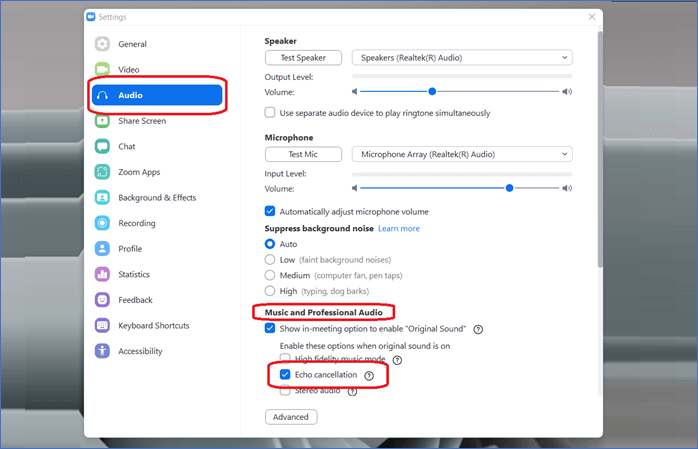Índice de la página
Encontrar un volumen bajo en un iPhone puede perturbar varios aspectos de nuestra vida cotidiana. Ya sea para oír con claridad las llamadas telefónicas o para disfrutar de contenidos multimedia, los problemas relacionados con el volumen son frustrantes. Así que alguien pidió ayuda en Internet y describió que:
Muchos usuarios hacen preguntas similares en el Soporte de Apple. Todos sabemos que resolver estos problemas puede mejorar significativamente la funcionalidad de tu dispositivo. Si se abordan las causas que originan los casos de volumen bajo, los usuarios pueden liberar todo el potencial de sus iPhones. Este artículo enumera las razones más comunes por las que el volumen es bajo en mi iPhone. Aquí mencionaremos las soluciones eficaces a todas las causas posibles. Con los pasos detallados, podrás solucionar el problema fácilmente.
Causas comunes del volumen bajo en el iPhone
Los iPhones son conocidos por sus funciones avanzadas. Sin embargo, incluso los dispositivos más fiables pueden tener problemas. Un problema común es el bajo volumen de los iPhones. He aquí los factores que contribuyen a este problema:
Problemas con los archivos: Una causa potencial del bajo volumen en los iPhones está en los propios archivos. Los archivos codificados con una tasa de bits baja pueden provocar una disminución de la calidad y el volumen del audio. Los archivos corruptos o dañados durante la transferencia o descarga también pueden mostrar un comportamiento irregular. Además, las variaciones en los niveles de volumen de distintos archivos multimedia pueden provocar diferencias en el volumen general de salida.
Problemas de configuración: Los ajustes mal configurados del iPhone también pueden contribuir a una experiencia de audio tenue. Si el límite de volumen máximo del iPhone está demasiado bajo, puede restringir el volumen general del dispositivo. Activar el audio mono a veces puede provocar una reducción percibida del volumen. Los dispositivos Bluetooth conectados o los altavoces con AirPlay también pueden anular los ajustes de volumen del iPhone.
Problemas de software: Los problemas de software del sistema operativo del iPhone también pueden afectar al rendimiento del volumen. Los fallos de software pueden afectar a varias funcionalidades, incluida la salida de audio. Los procesos en segundo plano que consumen muchos recursos o las aplicaciones que funcionan mal pueden monopolizar los recursos del sistema.
Problemas del dispositivo: Los problemas de hardware del iPhone pueden causar niveles de volumen bajos. Los daños físicos en el altavoz integrado o en los componentes del altavoz del iPhone pueden afectar a la salida de volumen. Si utilizas auriculares con cable o altavoces externos, los problemas con la clavija o el conector de audio del iPhone pueden impedir una transmisión de audio adecuada. Los defectos de fabricación o los fallos de los componentes pueden afectar al rendimiento del audio.
Solución rápida para el volumen bajo en el iPhone:
Resolver problemas de archivos
La mayoría de los problemas de volumen bajo se deben a problemas en el archivo. Una de las mejores formas de mejorar el audio de un archivo es utilizar una herramienta eficaz. Una solución eficaz es la nueva función de EaseUS Vocal Remover: el potenciador de volumen. Esta innovadora herramienta ofrece una forma rápida y eficaz de mejorar la salida de audio y cambiar el tono de una canción.

EaseUS Online Vocal Remover es una herramienta online gratuita de procesamiento de audio para mejorar el volumen. Con su interfaz fácil de usar y sus sólidas funciones, es un recurso valioso para quienes buscan optimizar su experiencia de audio. La función de aumento de volumen mejora aún más su utilidad, ofreciendo una solución rápida y cómoda para los problemas de bajo volumen. Con su función principal de extraer instrumentales de una canción, puedes extraer y utilizar múltiples componentes de audio.
🌟La función de aumento de volumen de EaseUS Vocal Remover ofrece funciones clave:
- Compatibilidad de archivos: Es compatible con una amplia gama de formatos de archivo, como MP3, WAV, M4A, FLAC y MP4. También puedes eliminar las voces de los enlaces de YouTube.
- Niveles de volumen ajustables: Con capacidad para disminuir o aumentar el volumen de 0 a 3 veces el nivel original. Esta funcionalidad personalizable ofrece flexibilidad y control.
- Modificación de tono y volumen: Facilita la modificación del tono y el volumen. Los usuarios pueden refinar las características del audio con precisión.
- Detección de tonalidad y BPM: Destaca en la identificación de la información de clave y BPM de las canciones. Esta función complementaria ayuda en el análisis y la organización de la música.
- Limitaciones de tamaño de archivo: El límite máximo de archivos de 150 MB en 20 minutos establece un equilibrio entre facilidad de uso y eficacia, adaptándose a la mayoría de las necesidades de procesamiento de audio.
¡Accede a EaseUS Vocal Remover desde aquí!
Resolver problemas de ajuste
1: Comprueba los Sonidos y la Háptica
Si el volumen de tu iPhone es constantemente bajo, puede que el problema esté en los ajustes internos del dispositivo. Puedes acceder a los ajustes de"Sonidos y Háptica" para inspeccionar y modificar las configuraciones de sonido y vibración de varias alertas. A continuación te explicamos cómo puedes comprobar y ajustar estas configuraciones para eliminar el modo silencioso:
Paso 1. Abre los Ajustes de tu iPhone.
Paso 2. Ve a"Sonidos y Háptica".
Paso 3. Pon el control deslizante"Timbre y Alertas" al máximo.
Paso 4. Para evitar ajustes accidentales del volumen, desactiva la opción"Cambiar con botones".

Paso 5. Desplázate por la lista de tonos de alerta y comprueba los niveles de volumen de cada uno. Si el control deslizante de un tono o alerta está atenuado, considera la posibilidad de seleccionar un tono diferente.
2: Desactiva la cancelación de ruido
El bajo volumen del altavoz durante las llamadas puede deberse a la cancelación de ruido del iPhone. Desactivar esta función puede ayudar a restablecer los niveles normales de volumen durante las llamadas. A continuación te explicamos cómo puedes desactivar la cancelación de ruido:
Paso 1. Abre los Ajustes de tu iPhone.
Paso 2. Selecciona la opción"Accesibilidad".
Paso 3. En la sección"Audición", selecciona"Audio/Visual".
Paso 4. Ve a"Cancelación de ruido" y desactiva la función.

Paso 5. Haz una llamada y prueba el volumen del altavoz del iPhone.
3: Activar/Desactivar Bluetooth
El bajo volumen de los auriculares de tu iPhone a veces puede deberse a problemas con la conectividad Bluetooth. El problema puede surgir al utilizar auriculares inalámbricos o dispositivos de audio conectados. Apagando y encendiendo el Bluetooth, puedes solucionar los problemas de volumen bajo en tu iPhone. Sigue estos pasos para solucionar problemas de volumen relacionados con Bluetooth:
Paso 1. Abre los Ajustes de"Bluetooth".
Paso 2. Si el Bluetooth está activado, apágalo y desconecta los dispositivos emparejados.

Paso 3. Elimina cualquier dispositivo emparejado previamente.
Paso 4. Activa el Bluetooth y vuelve a conectar los auriculares o el dispositivo de audio.
Paso 5. Después de volver a conectar el dispositivo, prueba el volumen de los auriculares para ver si se ha resuelto el problema.
Resolver problemas de software
Las versiones anticuadas de iOS a veces pueden causar problemas relacionados con el volumen. Actualizar tu iPhone a la última versión de iOS puede corregir errores y mejorar la estabilidad del sistema. Sigue estos pasos para comprobar e instalar las actualizaciones de iOS:
Paso 1. Abre los Ajustes de tu iPhone.
Paso 2. Selecciona la opción"General" en los Ajustes.
Paso 3. Toca la opción"Actualización de software" dentro del menú General. Tu iPhone comprobará si hay actualizaciones disponibles.
Paso 4. Si hay disponible una nueva versión de iOS, pulsa"Descargar e instalar".

Paso 5. Una vez instalada la actualización, reinicia tu iPhone. Prueba el volumen del altavoz en la última versión de iOS.
Resolver problemas de hardware
Para resolver los problemas de bajo volumen de tu iPhone derivados de problemas de hardware, considera los siguientes pasos
1: Comprueba si hay conexiones sueltas
Si el software de problemas de volumen de tu iPhone sigue existiendo, puede deberse a una conexión suelta dentro del dispositivo. Retira todas las películas o fundas protectoras de pantalla de tu dispositivo. Presiona la esquina inferior derecha cerca del botón Home desde arriba y desde abajo. Mantenla pulsada durante 20 segundos y suéltala. Esto ayudará a recolocar cualquier conector suelto y a restaurar la funcionalidad adecuada.
2: Inspecciona si el modo auriculares está atascado
Los iPhones antiguos con clavijas para auriculares y los modelos más nuevos con suciedad o residuos en el puerto de carga pueden registrar erróneamente que están en modo auriculares. En tales situaciones, la recepción podría ser el problema, y debes comprobar la apertura del altavoz. Esto puede hacer que el audio se reproduzca a través de una conexión inexistente, provocando problemas de bajo volumen. Utiliza los botones laterales para ajustar el volumen y comprueba en la pantalla si hay indicaciones de una conexión de auriculares activa. Además, inspecciona la toma de auriculares y limpia el altavoz con un cepillo pequeño de cerdas suaves.
Para concluir
Encontrarse con problemas de bajo volumen puede afectar a la comunicación y al entretenimiento. Desde llamadas perdidas hasta alertas silenciadas, los niveles bajos de volumen pueden disminuir la experiencia general del usuario. Sin embargo, si identificas los problemas relacionados con el volumen, puedes resolver el problema. Puedes resolver todos los problemas relacionados con los ajustes, el software y el hardware desde los ajustes de tu iPhone.
Pero a veces, el problema está dentro del archivo, por lo que necesitarás una solución fiable. EaseUS Vocal Remover tiene una función de refuerzo de volumen para mejorar aún más la experiencia de audio en iPhones. Ofrece la mejor solución para resolver los problemas relacionados con el volumen y garantizar una experiencia inmersiva en el iPhone.
Preguntas frecuentes sobre Por qué está bajo el volumen en mi iPhone
Si estás experimentando un volumen bajo en tu iPhone, puede que tengas alguna confusión sobre el proceso. Aquí te ofrecemos algunas ideas.
1. ¿Por qué mi iPhone suena tan bajo de repente?
Si el sonido de tu iPhone ha disminuido, puede deberse a varios motivos. Una causa potencial podrían ser fallos de software o procesos en segundo plano que utilizan recursos del sistema. Además, los cambios recientes en los ajustes o las actualizaciones de iOS pueden haber alterado inadvertidamente las configuraciones de volumen. Ve a"Ajustes" >"General" >"Actualización de software" para instalar la última versión de iOS.
2. ¿Por qué tengo el volumen tan bajo a pesar de que está todo subido?
Hay varias razones por las que el volumen de tu iPhone permanece bajo a pesar de estar ajustado a su nivel máximo. Es posible que factores externos como los ajustes de cancelación de ruido o problemas de conectividad Bluetooth estén afectando a la salida de volumen. Además, los archivos multimedia dañados o los fallos de hardware pueden reducir el volumen.
3. ¿Cómo puedo aumentar el volumen de mi iPhone?
Para amplificar el volumen de tu iPhone y restablecer una salida de audio óptima, sigue estos pasos.
Paso 1. Asegúrate de que los ajustes de volumen están maximizados tanto en el menú"Sonidos y Háptica" como en los ajustes de cada app.
Paso 2. Comprueba si hay funciones de cancelación de ruido y desactívalas.
Paso 3. Restablece las conexiones Bluetooth.
Paso 4. Actualiza iOS a la última versión.
Si este artículo te ha resultado útil, ¡compártelo con tus amigos en las redes sociales!